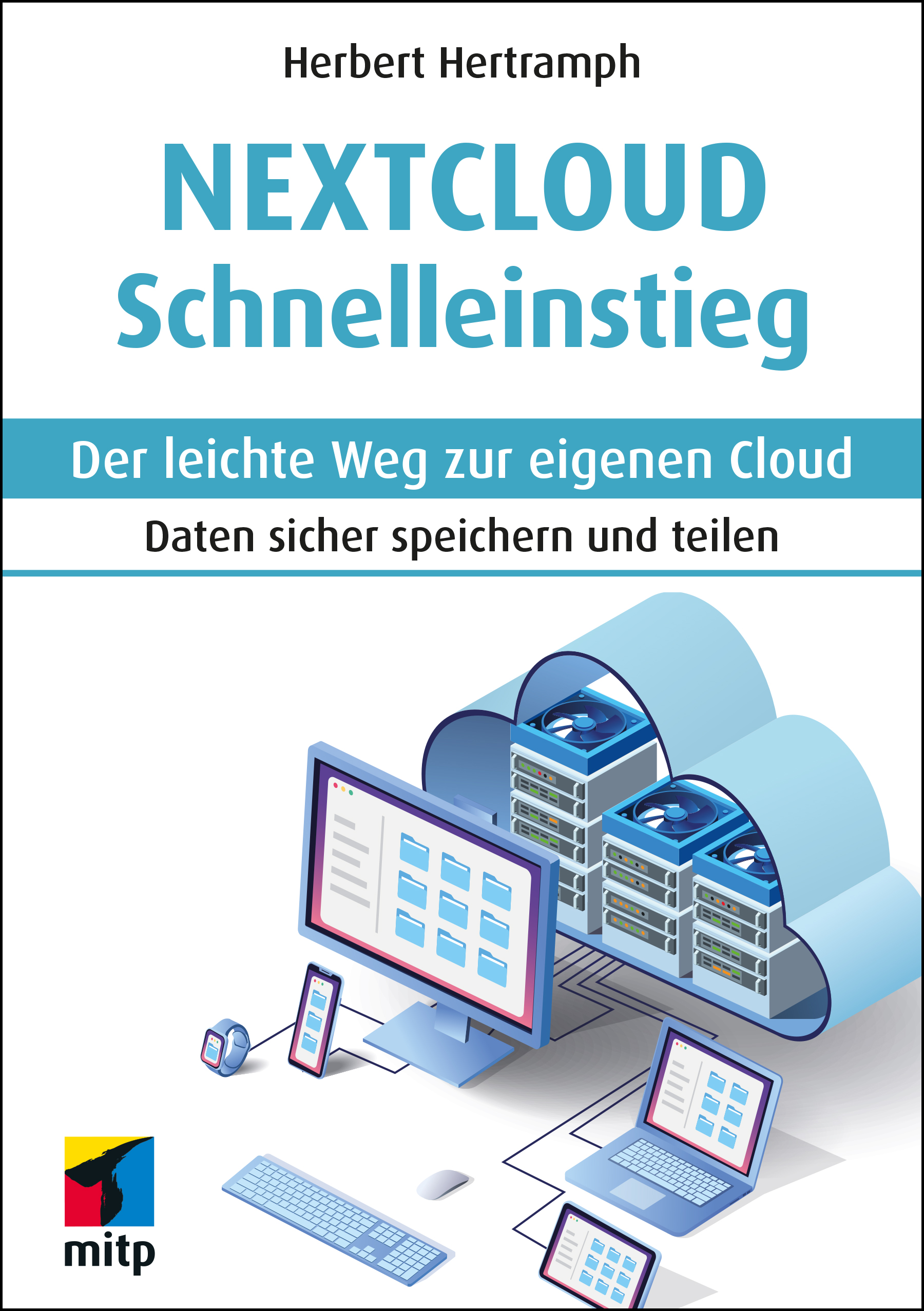PathConnect - Blogartikel
Hier findest du spannende Berichte über verschiedene Open Source Software, Anleitungen und Informationen.
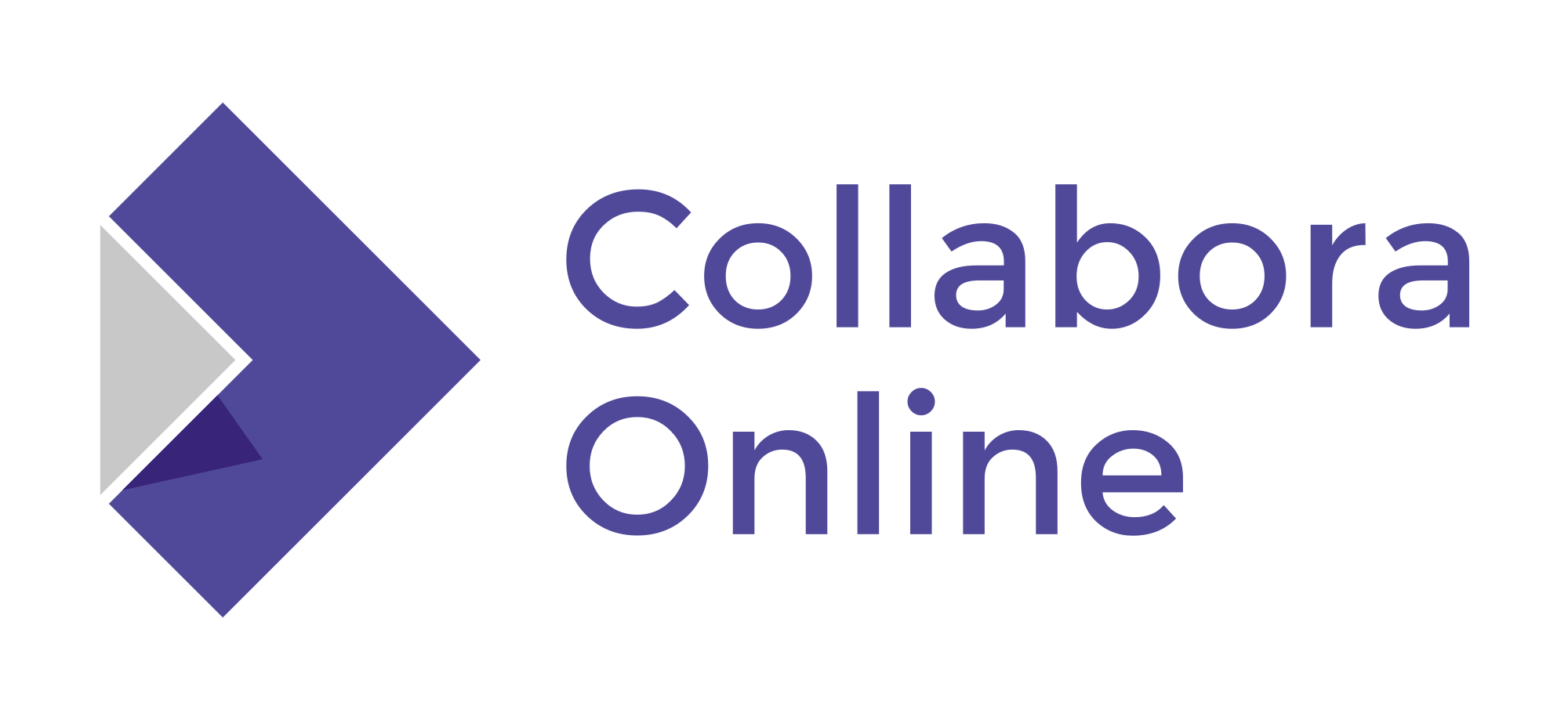
Nextcloud Office einrichten
Nextcloud Office einrichten
Mit Nextcloud Office kannst du Dokumente online direkt in deiner Nextcloud öffnen und bearbeiten. Auch die gemeinsame Bearbeitung mit anderen ist möglich. Wenn du mehr über Nextcloud Office erfahren möchtest, findest du hier einen weiteren Blogartikel dazu: https://pathconnect.de/blog/nextcloud-office/
Collabora Online und Nextcloud Office
Damit Nextcloud Office funktioniert, muss eine Verbindung zu einem Collabora Online Server hergestellt werden. Als offizieller Partner von Collabora bieten wir das Nextcloud Office Paket an, egal ob mit einer Nextcloud von PathConnect, selbst gehostet oder von einem anderen Anbieter.
In diesem Artikel erklären wir dir, wie du Nextcloud Office in deiner Nextcloud einrichten kannst, nachdem du deine Bestellung bei PathConnect aufgegeben hast.
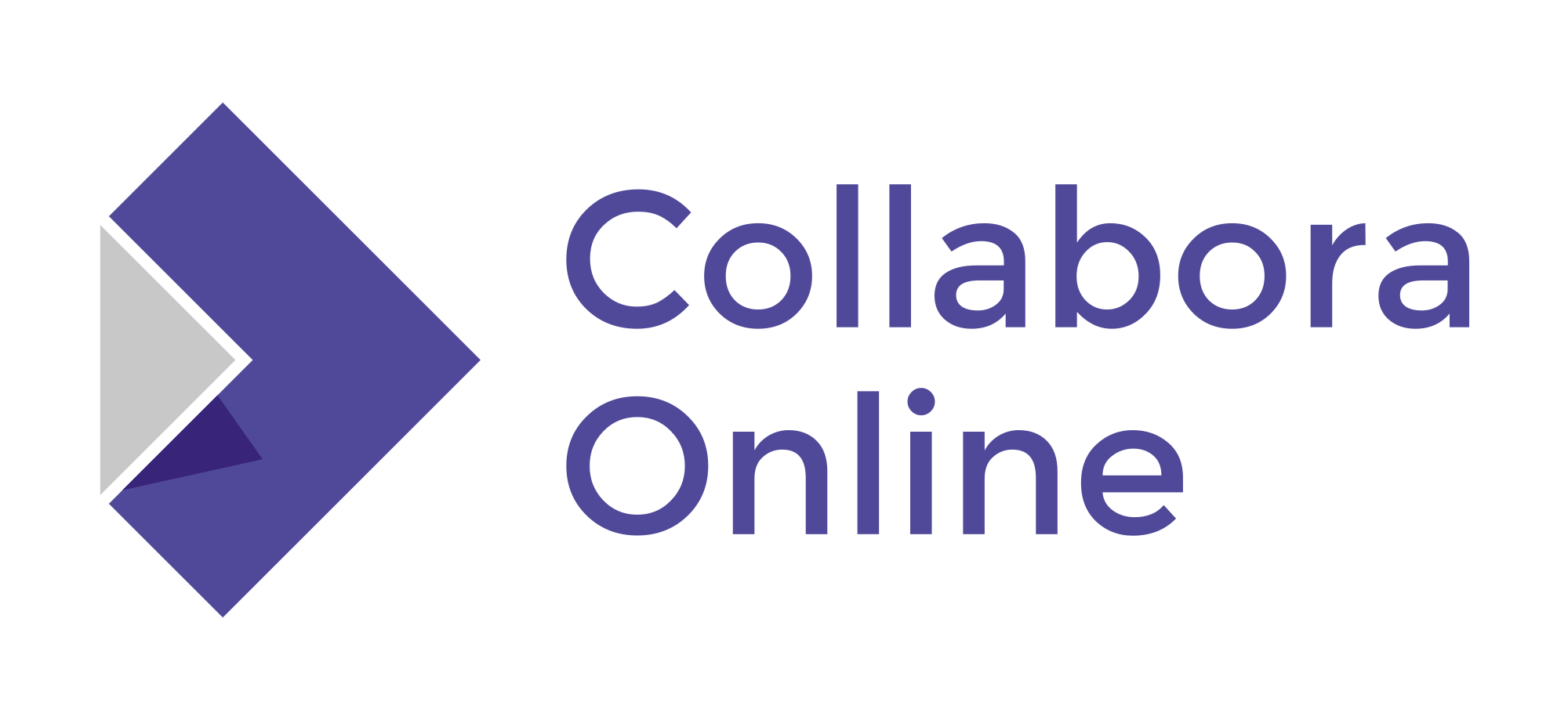
Nach deiner Bestellung
Nachdem du das Nextcloud Office Paket bei PathConnect bestellt hast, erhältst du von uns eine E-Mail, in der wir dich nach deiner Nextcloud Domain fragen. Wenn du bereits eine Nextcloud bei PathConnect hast, musst du nichts weiter tun. In diesem Fall übernehmen wir die Einrichtung für dich.
Nextcloud Office installieren
Sobald deine Domain für Nextcloud Office freigeschaltet ist, kannst du mit der Einrichtung beginnen. Melde dich dazu mit einem Administrator Account in deiner Nextcloud an und klicke oben rechts auf das runde Icon und dann auf „+ Apps“. In der App-Übersicht angekommen, kannst du mit einem Klick auf die Lupe das Suchfeld öffnen und dort „Nextcloud Office“ eingeben. Klicke dann auf „Herunterladen & Aktivieren“.
Nextcloud Office verbinden
Nachdem du App heruntergeladen und aktiviert hast, kannst du dich mit dem Collabora Online Server von PathConnect verbinden. Klicke dazu wieder auf das runde Icon im rechten oberen Eck und dann auf „Verwaltungs-Einstellungen“. In den Einstellungen angekommen, klickst du auf „Office“ in der linken Leiste.
Wähle hier „Verwende deinen eigenen Server“ aus und füge die URL „https://collabora.pathconnect.de“ ein und klicke auf speichern.
Weiter unten in den Einstellungen findest du die Option „Allow list for WOPI requests“. Hier fügst du die beiden IP-Adressen des Collabora Online Server ein:
193.105.29.218, 2a12:79c2:1:240::1a
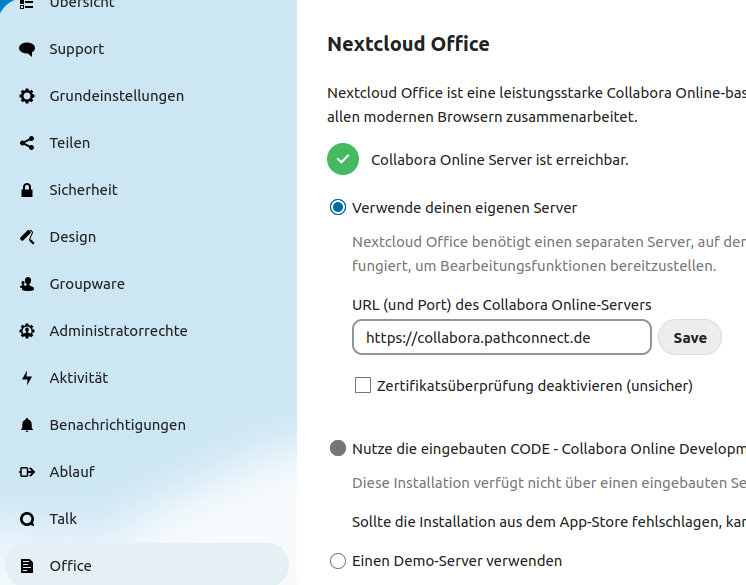
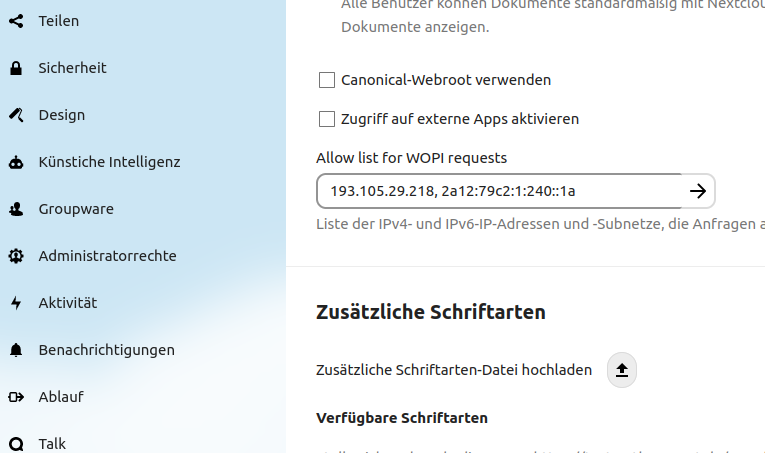
Testen
Um sicherzugehen, dass alles funktioniert, kannst du ein Testdokument erstellen. Wenn etwas nicht wie erwartet funktioniert, schreibe uns einfach eine E-Mail an info@pathconnect.de und wir werden uns darum kümmern.
Open Source Software bei PathConnect
Einfach auswählen und loslegen. Wir passen die Software genau an deine Bedürfnisse an, kümmern uns um die Wartung und stehen dir mit persönlichem Support zur Seite. Unser Angebot umfasst eine Vielzahl von Open-Source-Lösungen, die perfekt auf deine Anforderungen zugeschnitten werden können. Genieße den Komfort eines Rundum-Services, der Installation, Anpassungen und Updates beinhaltet, damit du dich voll und ganz auf deine Projekte konzentrieren kannst.
Nextcloud AI
Nextcloud AI
Künstliche Intelligenz ist ein weit verbreitetes Thema, das große Begeisterung auslöst. Vor allem die Generierung von Texten und Bildern wird viel genutzt.
In diesem Blogbeitrag zeigen wir dir, wie du Nextcloud AI einrichten und verwenden kannst.
Was ist überhaupt AI?
Hinter dem Begriff AI (Artificial Intelligence) oder zu deutsch KI (Künstliche Intelligenz) verbergen sich neuronale Netze, die aus Milliarden von Parametern bestehen. Im Hintergrund werden viele mathematische Berechnungen durchgeführt, um z.B. Texte und Bilder zu generieren. Für die Textgenerierung wird ein LLM (Large Language Model) verwendet. Für das Training dieser Modelle, werden große Datenmengen benötigt.
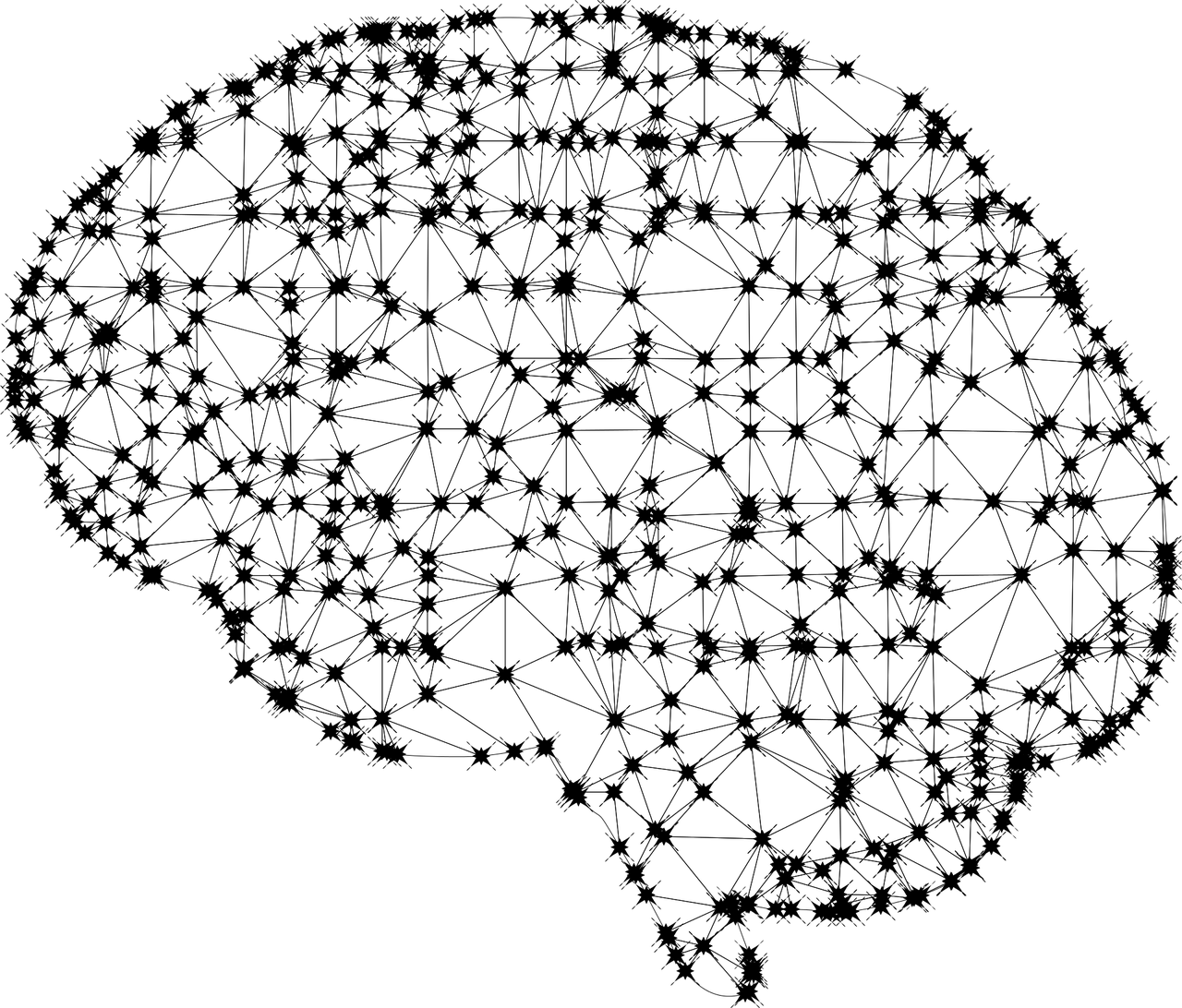
Nextcloud AI Einrichtung
Aktuell kann nur ChatGPT und DALL-E für die Text- und Bildgenerierung eingesetzt werden. Für die Einbindung wird ein API-Key benötigt. Du kannst du dafür bei OpenAI registrieren.
https://openai.com/bhttps://openai.com/blog/openai-apilog/openai-api
Nachdem du dich dort angemeldet hast, klickst auf deinen Benutzernamen in der rechten oberen Ecke und wählst „View API keys“ aus. Hier kann ein neuer Key generiert werden.
In deiner Nextcloud installierst du noch die App „OpenAI integration“.
Danach kannst du in den Einstellungen unter „Verbundene Konten“ deinen API Key von OpenAI eingeben.
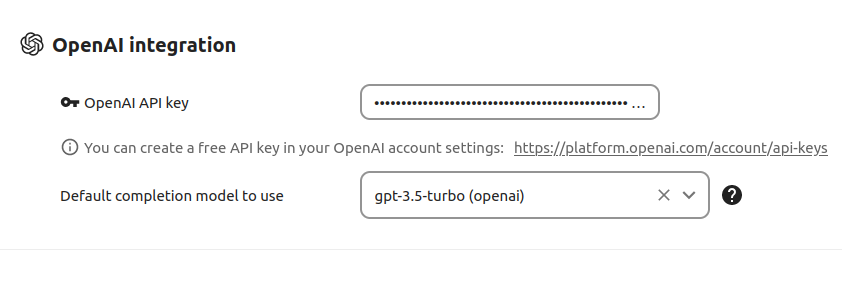
Verwendung von Nextcloud AI
Die AI-Funktionen können über den Nextcloud Smart Picker aufgerufen werden. Dazu muss nur ein Schrägstrich eingegeben werden und schon werden die AI-Funktionen wie ChatGPT und DALL-E angezeigt. Die Funktion kann unter anderem in Nextcloud Deck, Collective, Talk, Notes und in Textdateien verwendet werden.
Ein guter Anwendungsfall bietet sich in der App „Collective“, da hier die KI beim Schreiben von Anleitungen unterstützen kann. Bei der Erstellung von Bildern ist noch zu beachten, dass diese nach einer gewissen Zeit wieder verschwinden. Du kannst die Bilder aber herunterladen und damit sichern.
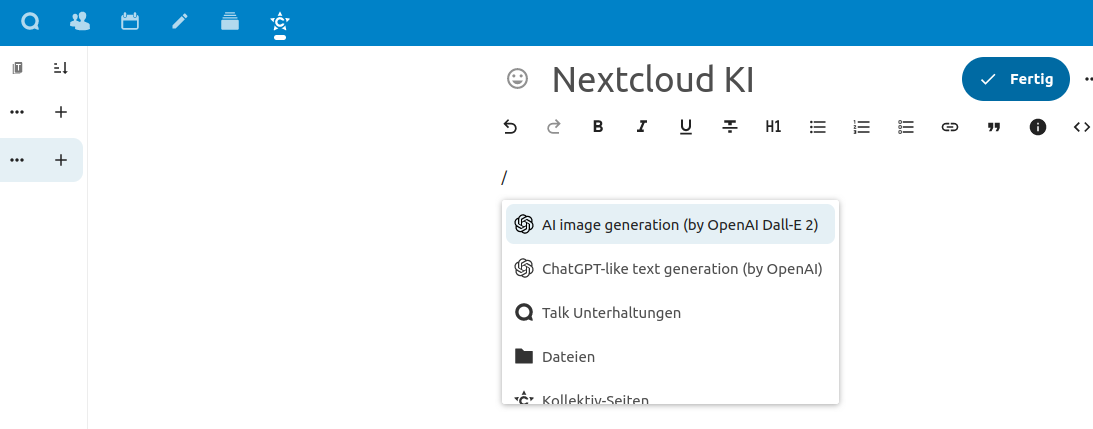
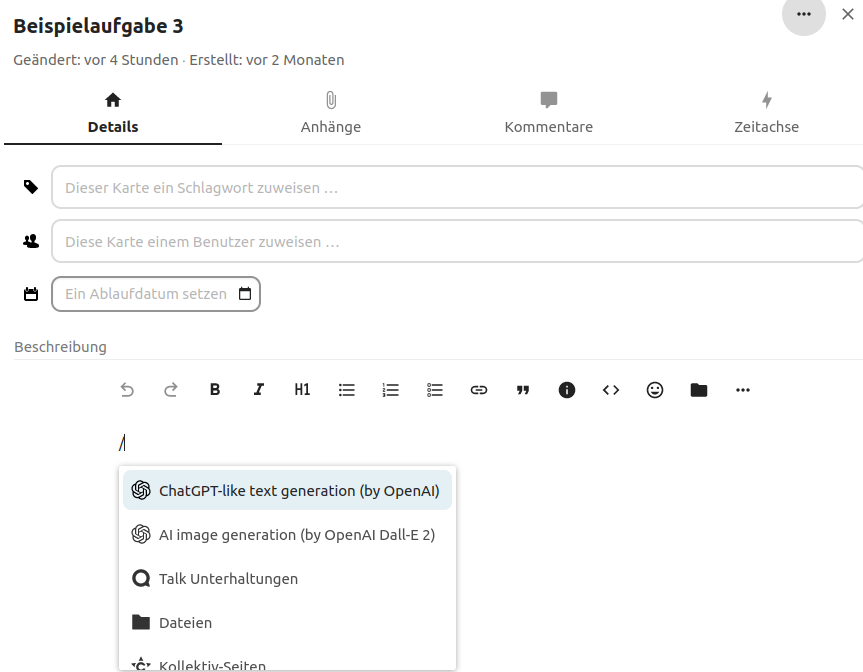
Kritik an Künstliche Intelligenz
Das Thema künstliche Intelligenz hat nicht nur positive Seiten. Gerade in Bezug auf Datenschutz & Privatsphäre gibt es viele Bedenken. Es ist nicht nachvollziehbar, was genau mit den eingegebenen Anfragen passiert und wo diese Daten landen. Wir empfehlen dir diese Tools mit Vorsicht zu wenden und niemals persönliche Daten einzugeben.
Open Source Software bei PathConnect
Einfach auswählen und loslegen. Wir passen die Software genau an deine Bedürfnisse an, kümmern uns um die Wartung und stehen dir mit persönlichem Support zur Seite. Unser Angebot umfasst eine Vielzahl von Open-Source-Lösungen, die perfekt auf deine Anforderungen zugeschnitten werden können. Genieße den Komfort eines Rundum-Services, der Installation, Anpassungen und Updates beinhaltet, damit du dich voll und ganz auf deine Projekte konzentrieren kannst.
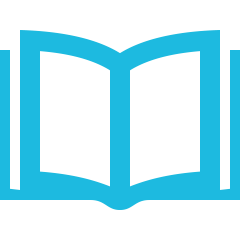
Buchempfehlung – Nextcloud Schnelleinstieg
Buchempfehlung - Nextcloud Schnelleinstieg
In diesem Blogbeitrag möchten wir dir das Buch „Nextcloud Schnelleinstieg“ von Herbert Hertramph vorstellen.
Über den Author
Herbert Hertramph ist Sozialwissenschaftler an der Universität Ulm, in der er den Studiengang Mediengestütztes Lernen und Lehren aufgebaut hat. Er veröffentlicht Artikel zu den Themen Selbstorganisation und digitales Informationsmanagement, die auch auf der Website www.digital-cleaning.de zu finden sind.
Neben seinem aktuellen Buch „Nextcloud Schnelleinstieg“ hat er bereits drei weitere Bücher „Digital Cleaning“ „Raspberry Pi 400 Schnelleinstieg“ und „Evernote“ geschrieben.
Über das Buch
Wer zum ersten Mal mit einer Nextcloud arbeitet, merkt schnell, dass es sich nicht um eine gewöhnliche Cloud handelt. Die Möglichkeiten sind vielfältig und können beliebig erweitert werden. Dieses Buch zeigt, welche Funktionen die Nextcloud bietet, wie sie eingerichtet und genutzt werden können. Dabei wird alles so einfach wie möglich gehalten und verständlich erklärt. Es eignet sich auch hervorragend als Nachschlagewerk, wenn du nach einer bestimmte Funktion suchst.
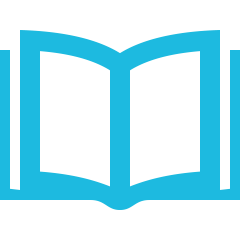
Grundlagen
Im ersten Abschnitt wird auf die allgemeine Entwicklung der Datenspeicherung und die Entstehung der Cloud eingegangen. Es werden auch die Gefahren und Risiken der großen amerikanischen Anbieter angesprochen. Du erfährst welche Vorteile eine managed Nextcloud haben kann und worauf bei der Auswahl des Anbieters zu achten ist.

Rundgang durch die Nextcloud
Das Buch ist in mehrere Kapitel unterteilt, in denen jeweils auf einzelne Funktionen eingegangen wird. Beginnend mit der Einführung in die Nextcloud Weboberfläche erhältst du bereits einen guten Überblick über die einzelnen Funktionen. In den weiteren Kapiteln werden alle Funktionen der Nextcloud Schritt für Schritt erklärt. Praktische Anwendungsbeispiele lassen bereits erahnen, was alles möglich ist und machen Lust aufs Ausprobieren. Du erfährst, wie sich die Nextcloud auch von unterwegs aus nutzen lässt und welche vielfältigen Möglichkeiten es zur Zusammenarbeit gibt.
Auch das Thema Sicherheit kommt nicht zu kurz und du bekommst gezeigt wie du deinen Zugang absichern und Dateien verschlüsseln kannst.
Zielgruppe
Das Buch richtet sich an Anwender, die mehr über die Funktionen von Nextcloud erfahren möchten. Durch die anschauliche Beschreibung mit vielen Grafiken ist dieses Buch auch für alle geeignet, die keinen technischen Hintergrund haben. Aber auch Leute, die sich schon eine Weile mit der Nextcloud beschäftigen, finden in diesem Buch tolle Tipps & Tricks, mit denen die Funktionen noch besser genutzt werden können.
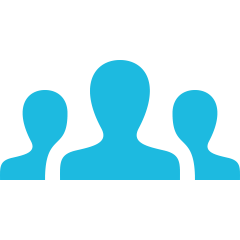
Open Source Software bei PathConnect
Einfach auswählen und loslegen. Wir passen die Software genau an deine Bedürfnisse an, kümmern uns um die Wartung und stehen dir mit persönlichem Support zur Seite. Unser Angebot umfasst eine Vielzahl von Open-Source-Lösungen, die perfekt auf deine Anforderungen zugeschnitten werden können. Genieße den Komfort eines Rundum-Services, der Installation, Anpassungen und Updates beinhaltet, damit du dich voll und ganz auf deine Projekte konzentrieren kannst.
Nextcloud Federation Share
Nextcloud Federation Share
Im heutigen Blogbeitrag geht es um die Funktion Federation Share in Nextcloud. Wir erklären dir, was das genau ist und wie du es in deiner Nextcloud einrichten kannst.
Nextcloud
Mit Nextcloud bekommst du deine eigene Cloud. Diese kannst du alleine, mit deiner Familie und deinen Freunden oder auch geschäftlich mit deinen Kollegen nutzen. Um Dinge innerhalb einer Nextcloud zu teilen, trägst du einfach den Namen der Person ein, wählst die Berechtigungen für den Ordner aus und fertig.
Aber wie funktioniert das, wenn die Person ihre eigene Nextcloud hat?
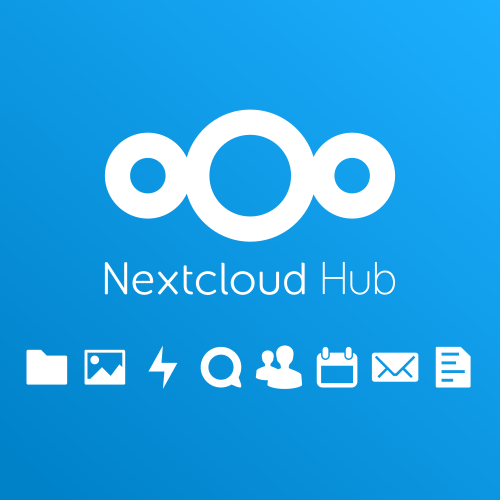
Teilen kennt keine Grenzen
Für das Teilen mit Personen auf anderen Nextcloud Instanzen gibt es den „Nextcloud Federation Share“. Mit dieser Funktion kannst du mehrere Nextcloud Instanzen miteinander verbinden und dann wie gewohnt einfach den Namen der Person eingeben, mit der du einen Ordner teilen möchtest.
Sind die Nextcloud Instanzen nicht miteinander verbunden, reicht auch deine Federated-Cloud-ID aus und schon kannst du zwischen verschiedenen Nextcloud Instanzen freigeben.
Einrichtung
Um eine Verbindung zwischen zwei oder mehreren Nextcloud Instanzen einzurichten, öffne die „Administrationseinstellungen“ und wähle unter „Verwaltung“ den Menüpunkt „Teilen“. Hier kannst du unter „Federated-Cloud-Sharing“ verschiedene Einstellungen vornehmen. Die Standardeinstellungen erlauben das Empfangen von Dateien von anderen Nextcloud Servern und das gegenseitige Finden von Kontakten.
Darunter siehst du die Überschrift „Vertrauenswürdige“ Server. Hier kannst du die Serveradresse der Nextcloud eintragen, mit der du deine eigene Nextcloud verbinden möchtest. Auf der Gegenseite muss das Gleiche eingestellt werden. Nach einer Weile wechselt die Farbe neben der Adresse von orange auf grün. Erst dann funktioniert die gegenseitige Benutzersuche und damit das direkte Teilen zwischen den Nextcloud Instanzen.
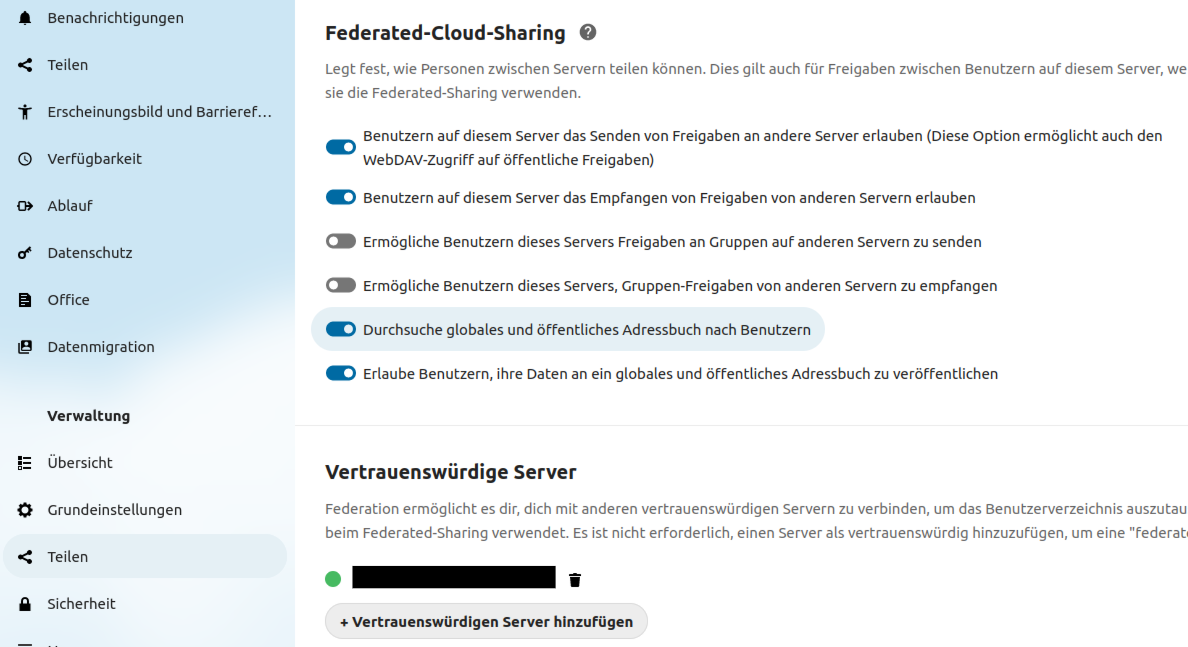
Ohne diese Verbindung wird die Federated-Cloud-ID benötigt. Diese findest du in den persönlichen Einstellungen unter „Teilen“. Dort kannst du die ID direkt kopieren und weitergeben.
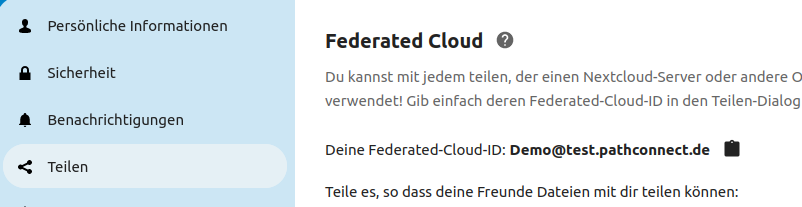
Vorteile und Nutzen
Die Zusammenarbeit in mehreren Teams oder der Austausch unter Freunden wird vereinfacht. So kann jeder seine eigene, persönliche Nextcloud besitzen und sich dennoch mit anderen über die Grenzen der Nextcloud hinweg austauschen. So kann ein Netzwerk aus vielen verschiedenen Nextcloud-Instanzen entstehen, die alle miteinander kommunizieren können.
Open Source Software bei PathConnect
Einfach auswählen und loslegen. Wir passen die Software genau an deine Bedürfnisse an, kümmern uns um die Wartung und stehen dir mit persönlichem Support zur Seite. Unser Angebot umfasst eine Vielzahl von Open-Source-Lösungen, die perfekt auf deine Anforderungen zugeschnitten werden können. Genieße den Komfort eines Rundum-Services, der Installation, Anpassungen und Updates beinhaltet, damit du dich voll und ganz auf deine Projekte konzentrieren kannst.
Bäume pflanzen – Klimaschutz
Bäume pflanzen – Klimaschutz
Im heutigen Artikel geht es um ein sehr wichtiges Thema – den Klimaschutz. Du erfährst, wie wir uns dafür einsetzen und mit welchem Partner wir dabei zusammenarbeiten.
Stromverbrauch & Hardware
Als IT-Dienstleister für Open Source Cloud Lösungen betreiben wir viele Server und die dazugehörige Hardware wie Firewalls, Switche und Router. Diese Geräte laufen 24/7 und haben zusammen einen hohen Stromverbrauch. Auch die Herstellung dieser Geräte verbraucht Energie und Ressourcen. Wir benötigen also eine Möglichkeit den damit verbunden CO² Ausstoß wieder zu kompensieren.
CO²-Kompensierung
Eine sehr gute Möglichkeit, den CO2-Ausstoß zu kompensieren, ist das Pflanzen von Bäumen. Durchschnittlich kann ein Baum ca. 10 kg CO² pro Jahr binden. Genauer gesagt findet eine Photosynthese statt. Dabei nimmt der Baum Kohlendioxid aus der Atmosphäre auf und wandelt es mit Hilfe von Lichtenergie in Zucker um. Als Nebenprodukt der Photosynthese setzt der Baum Sauerstoff frei. So leistet jeder Baum einen kleinen Beitrag zum Klimaschutz und jeder Baum zählt.
PLANT-MY-TREE
Um Bäume pflanzen zu können, werden entsprechende Flächen benötigt. Seit 2007 führt PLANT-MY-TREE deutschlandweit Aufforstungsprojekte zur CO2-Kompensation durch. Es werden Mischwälder gepflanzt, die eine hohe Artenvielfalt garantieren und so einen natürlichen Lebensraum für Insekten und Tiere schaffen. Die Baumpflanzungen erfolgen größtenteils auf eigenen Flächen und die Projekte haben eine Laufzeit von mindestens 99 Jahren, in denen keine Abholzung oder wirtschaftliche Nutzung erfolgt. Zudem wurde PLANT-MY-TREE Anfang 2020 vom TÜV Rheinland erfolgreich nach DIN ISO 9001:2015 zertifiziert.

Bäume pflanzen bei PathConnect
Für den Anfang haben wir 100 Bäume gekauft und sind damit Bronze-Partner von PLANT-MY-TREE. Unser Ziel für das nächste Jahr ist es, 500 Bäume pflanzen zu lassen. Damit wollen wir unseren Beitrag für eine bessere Umwelt und ein gesünderes Klima leisten. Die ersten 100 Bäume werden in Hohengöhren gepflanzt. Die genauen Koordinaten der Fläche sind: 52°37’16.3″N 12°03’10.2″E

Open Source Software bei PathConnect
Einfach auswählen und loslegen. Wir passen die Software genau an deine Bedürfnisse an, kümmern uns um die Wartung und stehen dir mit persönlichem Support zur Seite. Unser Angebot umfasst eine Vielzahl von Open-Source-Lösungen, die perfekt auf deine Anforderungen zugeschnitten werden können. Genieße den Komfort eines Rundum-Services, der Installation, Anpassungen und Updates beinhaltet, damit du dich voll und ganz auf deine Projekte konzentrieren kannst.
User Story: Handwerksbetrieb
User Story: Handwerksbetrieb
Im Format “User Story” stellt dir PathConnect beispielhaft vor, wie unterschiedliche Menschen Nextcloud in ihr Leben integrieren. Heute geht in um die Integration in einen Handwerksbetrieb
Person
Jürgen ist 52 Jahre alt und führt seit vielen Jahren einen Handwerksbetrieb. Mittlerweile ist das Team auf 8 Mitarbeiter angewachsen. Um die Abläufe im Betrieb zu verbessern, sucht er nach einem Werkzeug, mit dem er seine Prozesse optimieren kann.
Anwendungsfall
Von anderen Handwerkersbetrieben hat er gehört, dass Nextcloud eingesetzt wird. Im Internet findet er einen Anbieter, der ihn bei der Einrichtung unterstützt. Als erstes werden die Accounts für alle Mitarbeiter eingerichtet. Zur besseren Koordination wird ein Nextcloud-Kalender für den Betrieb angelegt und mit dem Smartphone synchronisiert. Hier können dann Termine wie Baustellen oder Abnahmen eingetragen und für einzelne Mitarbeiter freigegeben werden. Um keine Termine mehr zu verpassen, können Benachrichtigungen aktiviert werden.
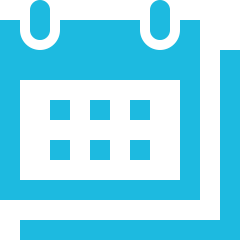
Die Nextcloud App wird auf den vorhandenen Tablets installiert, um die Notizen und Bilder von den Baustellenbesuchen automatisch hochzuladen und anschließend mit dem Computer im Büro zu synchronisieren.
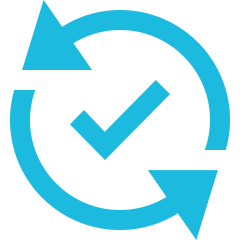
Für die Erfassung der Arbeitszeiten wird für jeden Mitarbeiter ein Tabellen-Dokument erstellt. In dieses Dokument können die Mitarbeiter dann ihre Arbeitszeiten eingetragen. Das spart nicht nur Papier sondern auch viel Zeit beim Übermitteln an das Personalbüro.
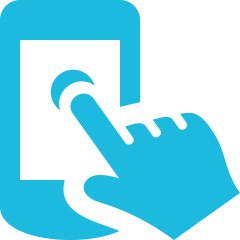
Die E-Mail-Anwendung in Nextcloud wird ebenfalls aktiviert und das E-Mail-Konto eingerichtet. Dank der Suchfunktion in Nextcloud lassen sich Dokumente, Kalendereinträge und E-Mails einfach wiederfinden.
Open Source Software bei PathConnect
Einfach auswählen und loslegen. Wir passen die Software genau an deine Bedürfnisse an, kümmern uns um die Wartung und stehen dir mit persönlichem Support zur Seite. Unser Angebot umfasst eine Vielzahl von Open-Source-Lösungen, die perfekt auf deine Anforderungen zugeschnitten werden können. Genieße den Komfort eines Rundum-Services, der Installation, Anpassungen und Updates beinhaltet, damit du dich voll und ganz auf deine Projekte konzentrieren kannst.
Nextcloud Notes
Nextcloud Notes
Mit Nextcloud Notes hast du deine Notizen immer zur Hand, egal ob auf dem Smartphone oder über die Nextcloud-Weboberfläche. In diesem Blogbeitrag zeigen wir dir, wie du die App einrichten und nutzen kannst.
Installation
Du kannst die App ganz einfach über das Webinterface von Nextcloud installieren. Melde dich dazu mit einem Administrator-Account an, klicke auf den Button oben rechts und wähle „+ Apps“.
Es öffnet sich ein neues Fenster mit einer Übersicht der Apps. Klicke hier auf „Büro und Text“ und wähle die App „Notes“ aus. Klicke auf „Herunterladen und aktivieren“.
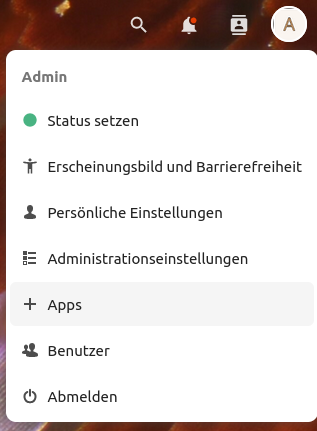
Damit man auch unterwegs auf seine Notizen zugreifen und sich Notizen machen kann, gibt es die entsprechende App für Smartphones.
Android:
https://play.google.com/store/apps/details?id=it.niedermann.owncloud.notes&hl=de&gl=US
https://f-droid.org/de/packages/it.niedermann.owncloud.notes/
iOS:
https://apps.apple.com/us/app/nextcloud-notes/id813973264
Einrichtung in der Weboberfläch
Nach der Installation der App erscheint in der oberen Menüleiste ein neues Symbol mit einem Stift. Wenn du die App zum ersten Mal öffnest, erscheinen einige Erklärungen zu den einzelnen Funktionen.
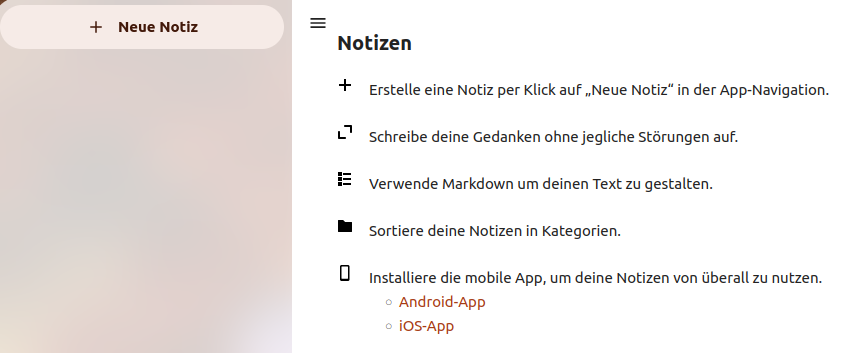
Klicke auf „Neue Notiz“, um deine erste Notiz zu erstellen. Das Wort, das du in die erste Zeile schreibst, wird als Name für die Notiz verwendet. Wenn du auf das Bild-Symbol klickst, kannst du Bilder zu deinen Notizen hinzufügen. Wenn du viele Notizen hast und den Überblick nicht verlieren willst, kannst du sie in Kategorien einteilen. Klicke dazu in der Notiz auf die drei Punkte neben dem Bildsymbol – Details – und gib der Kategorie einen Namen.
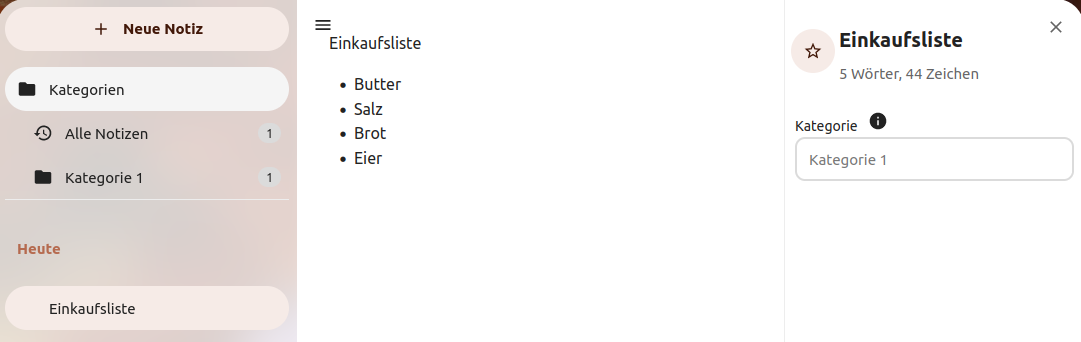
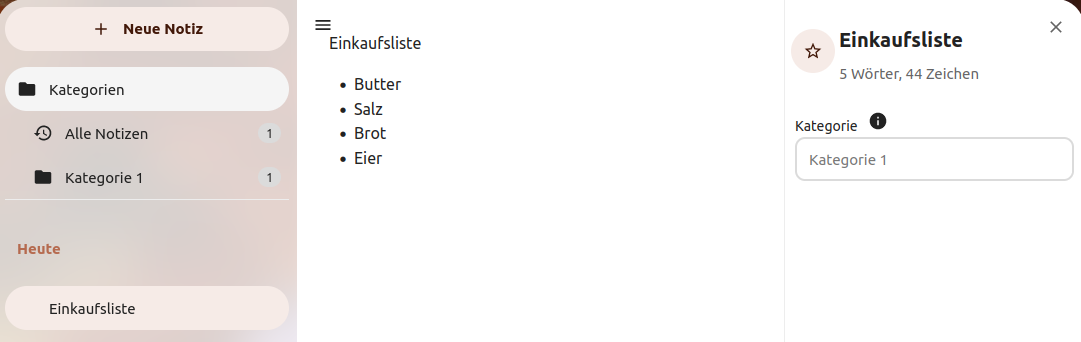
Einrichtung am Smartphone
Wenn du bereits in der Nextcloud App auf deinem Smartphone eingeloggt bist, kannst du nach dem Öffnen der Notes App einfach auf „Anmelden“ tippen und dein bestehendes Konto auswählen.
Nach dem Login hast du deine Notizen auch auf deinem Smartphone.
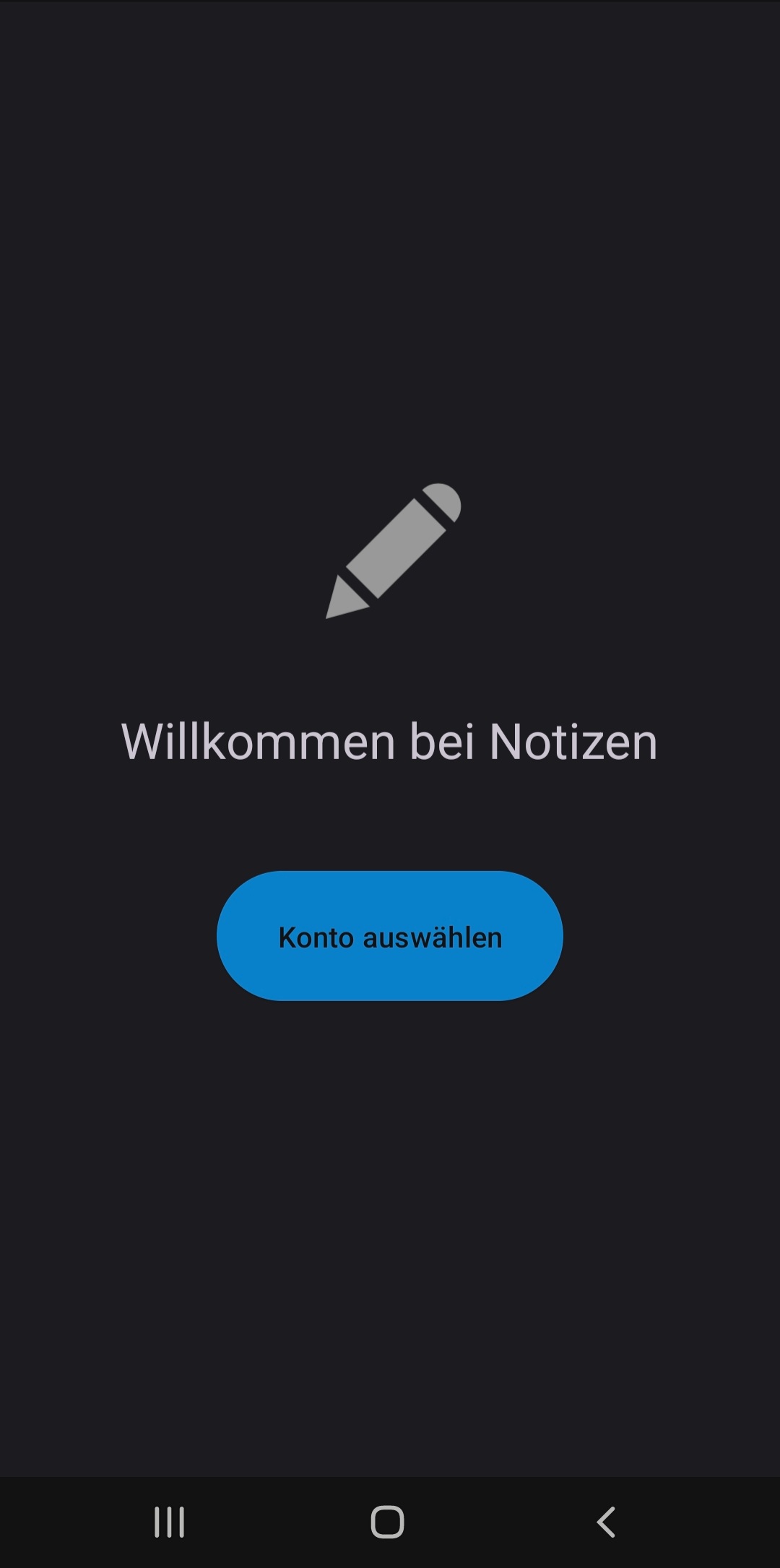
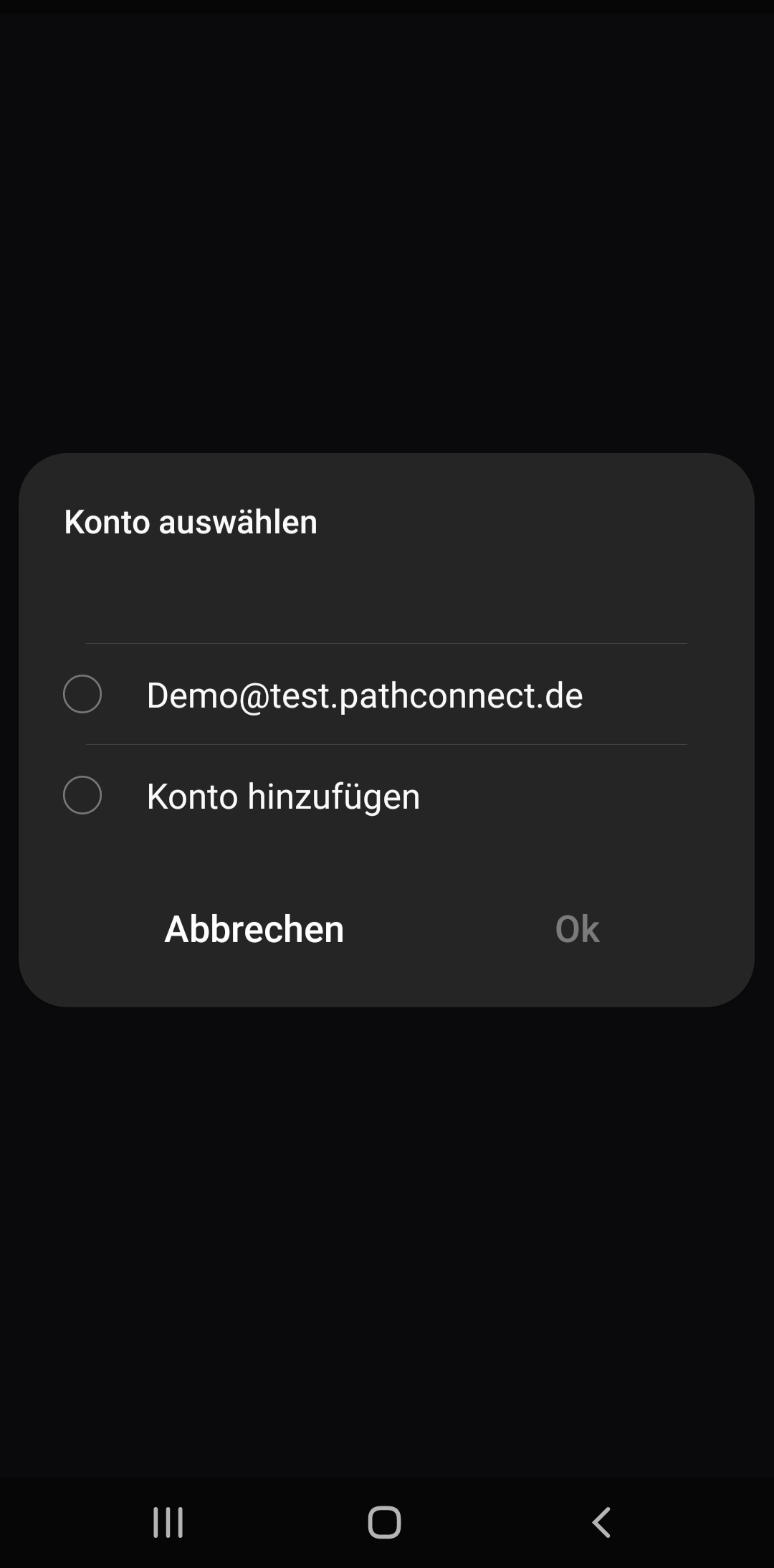
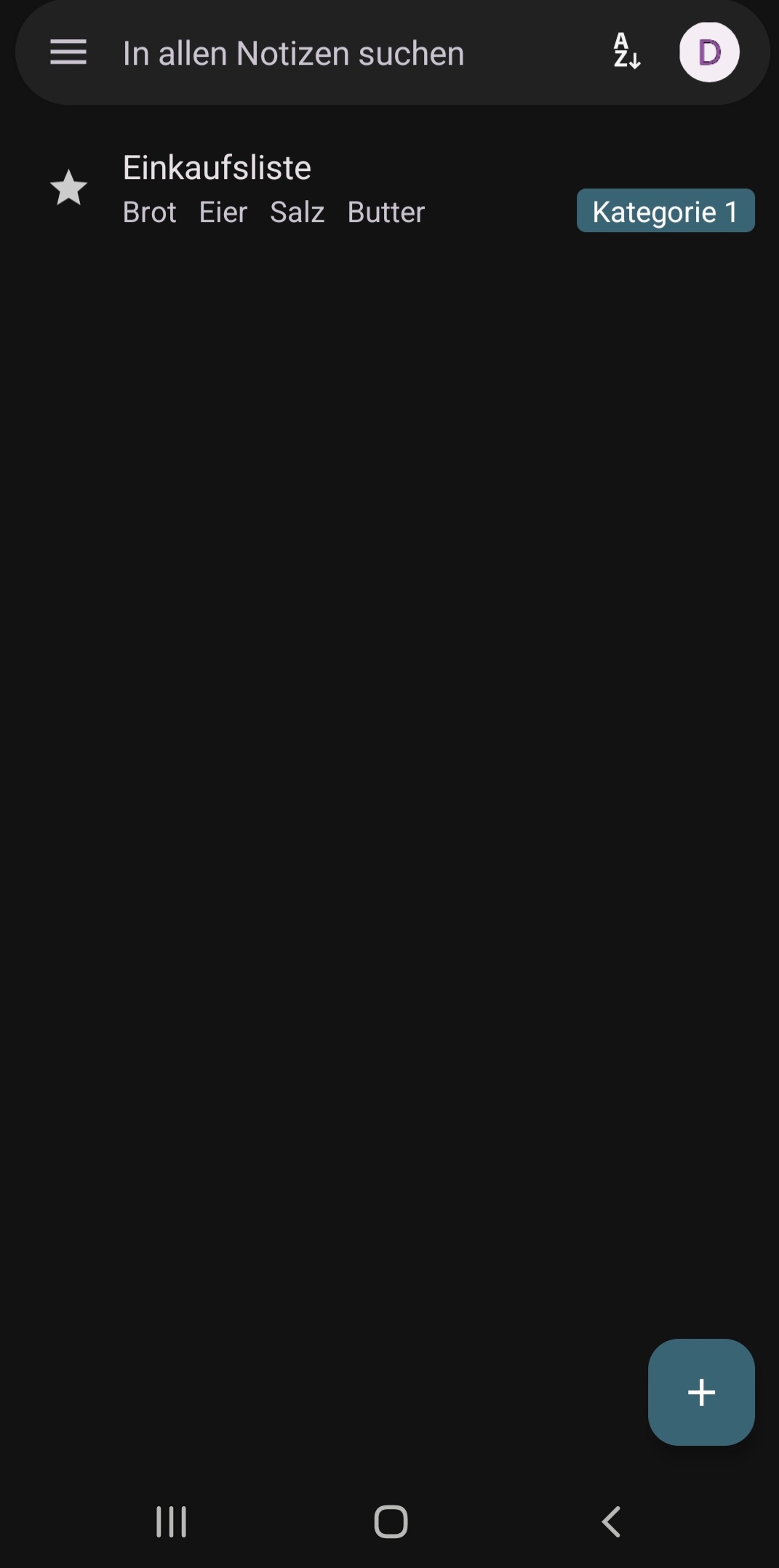
Teilen
Du kannst deine Notizen auch mit anderen teilen. Klicke dazu auf die drei Punkte neben einer Notiz und dann auf “Teilen”. Auf der rechten Seite öffnet sich die gewohnte “Teilen”-Funktion.
Auf dem Smartphone öffnest du einfach eine Notiz, tippst auf die drei Punkte oben rechts und wählst „Teilen“.
Vorteile
Mit Nextcloud Notes hast du deine Notizen auf allen Geräten immer dabei. Du kannst zum Beispiel eine Checkliste für deinen nächsten Ausflug erstellen und diese mit deinen Freunden teilen. Die Synchronisation erfolgt über deine eigene Cloud und ist sicher und privat.
Open Source Software bei PathConnect
Einfach auswählen und loslegen. Wir passen die Software genau an deine Bedürfnisse an, kümmern uns um die Wartung und stehen dir mit persönlichem Support zur Seite. Unser Angebot umfasst eine Vielzahl von Open-Source-Lösungen, die perfekt auf deine Anforderungen zugeschnitten werden können. Genieße den Komfort eines Rundum-Services, der Installation, Anpassungen und Updates beinhaltet, damit du dich voll und ganz auf deine Projekte konzentrieren kannst.

FairEmail
FairEmail
Mit der Android-App FairEmail kannst du deine E-Mail-Konten verwalten sowie E-Mails senden und empfangen. Warum wir dir diese App empfehlen, erfährst du in diesem Artikel.
Über die App
FairEmail ist ausschließlich für Android verfügbar. Die App ist Open Source und sowohl als kostenlose als auch als kostenpflichtige Version im PlayStore und F-Droid erhältlich.
Es können alle „normalen“ E-Mail-Anbieter wie Gmail, GMX etc. eingebunden werden. Auch datenschutzfreundliche Provider wie Posteo und Startmail funktionieren problemlos. Wenn du eine eigene E-Mail Adresse über eine Domain hast, werden die Einstellungen auch hier einwandfrei erkannt.
Die App schützt deine Privatsphäre, verbraucht wenig Akku und ist einfach zu bedienen.
Installation & Einrichtung
Zur Installation einfach die App aus dem PlayStore oder F-Droid herunterladen.
https://play.google.com/store/apps/details?id=eu.faircode.email&hl=de&gl=US
https://f-droid.org/de/packages/eu.faircode.email/
Anschließend kannst du dein erstes E-Mail-Konto einrichten. Dazu tippst du im Bereich „Konten hinzufügen oder ändern“ auf „Assistent“ und wählst einen Anbieter aus der Liste aus. Falls dein Anbieter hier nicht aufgeführt ist, tippe auf „Anderer Anbieter“.
Als anderen Anbieter können wir dir zum Beispiel posteo empfehlen. Gib im nächsten Fenster deinen Namen, deine E-Mail-Adresse und dein Passwort ein und tippe auf „Prüfen“.
FairEmail erkennt nun die passenden Servereinstellungen und schon bist du verbunden. Für weitere E-Mail-Konten kannst du die Schritte einfach wiederholen.
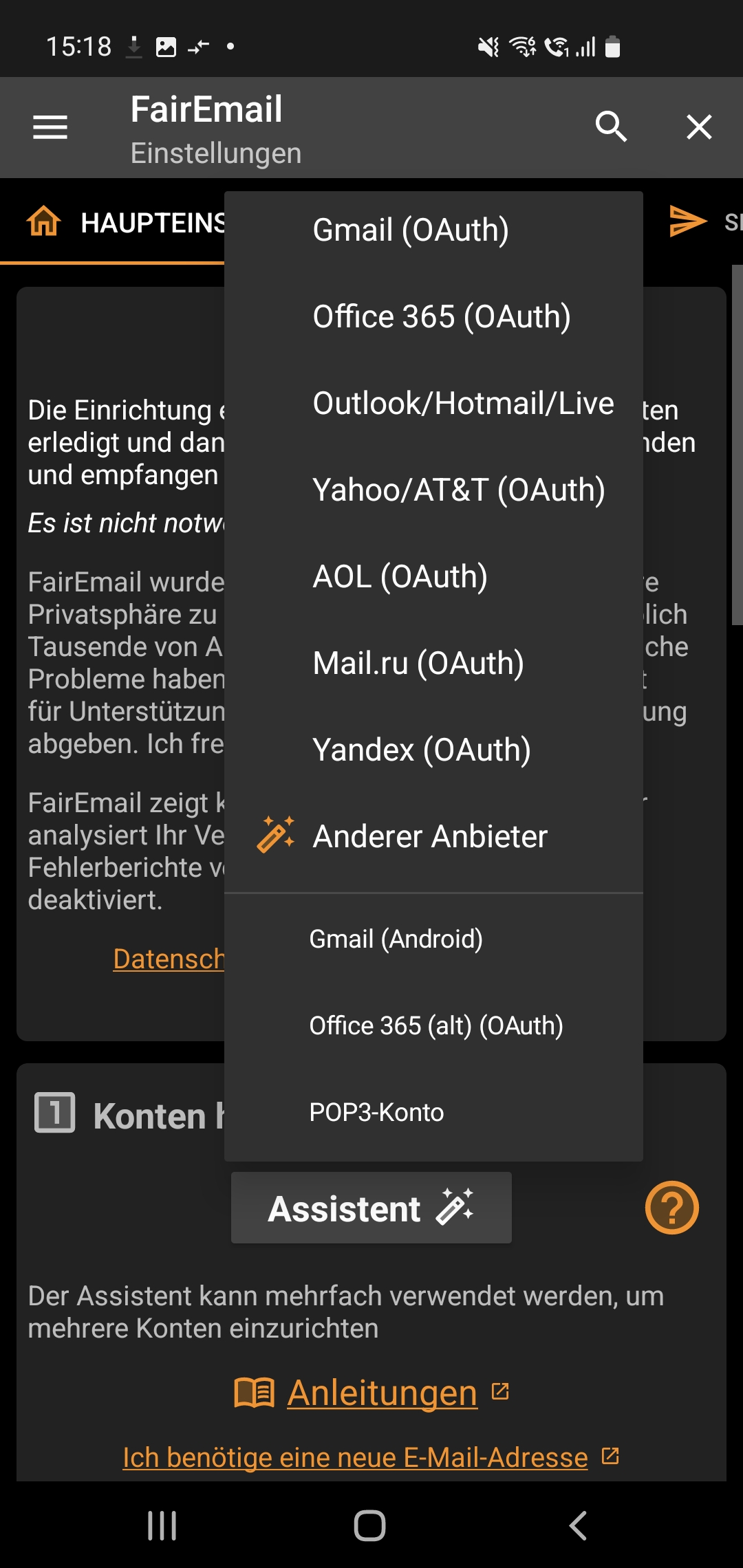
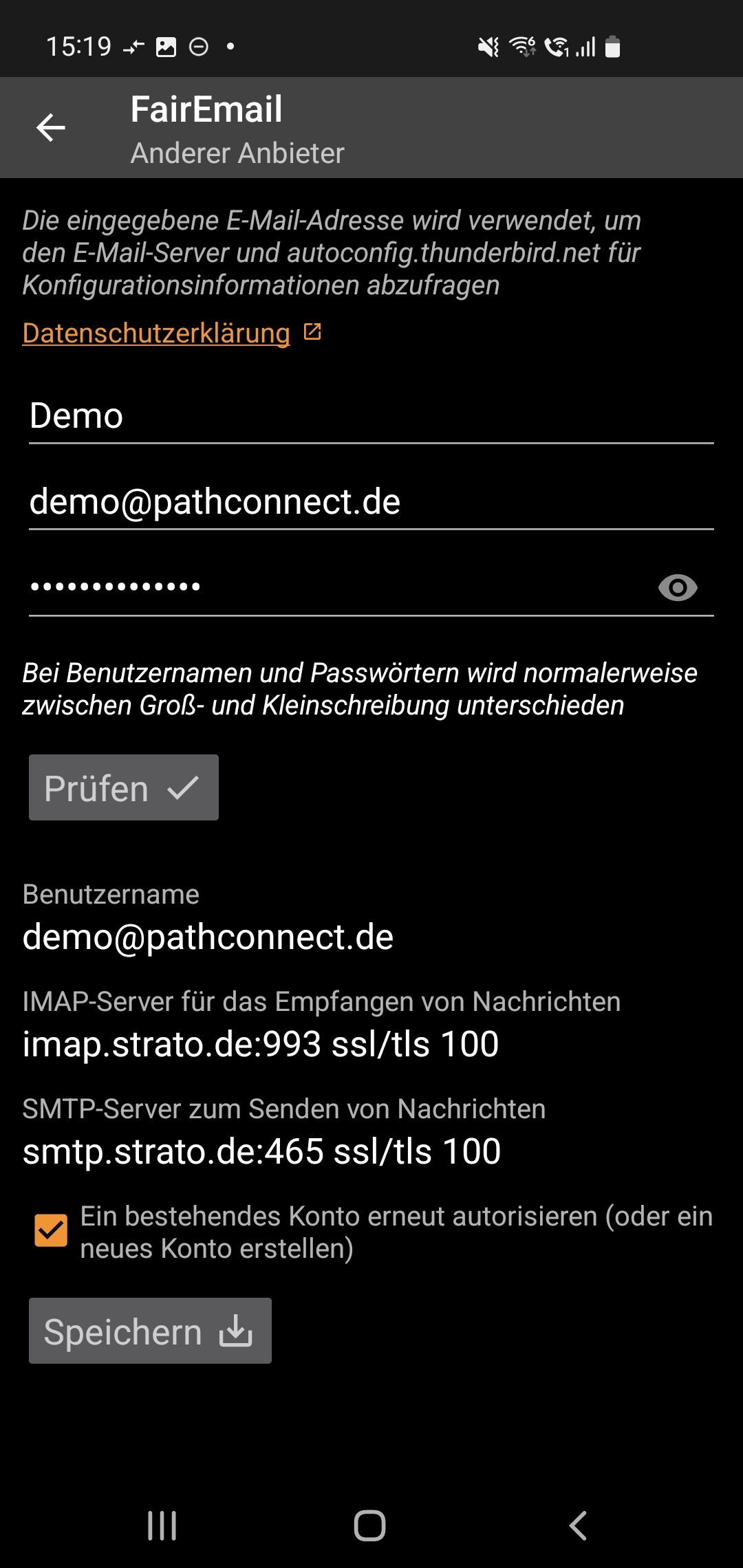
Einstellungen
Um zu den Einstellungen zu gelangen, tippe auf die drei Striche neben „Unterhaltungen“ und wähle dann den Punkt „Einstellungen“.
Eine Erklärung aller Einstellungsmöglichkeiten würde den Rahmen dieses Artikels sprengen und die meisten Einstellungen kannst du in den Standardeinstellungen belassen.
Für die Nutzer wirklich relevant ist der Punkt „Darstellung“, hier kannst du das Design der App und der E-Mails nach Belieben anpassen.
Um die E-Mails zu verschlüsseln, kannst du unter dem Menüpunkt „Verschlüsselung“ z.B. deinen PGP-Schlüssel hinterlegen.
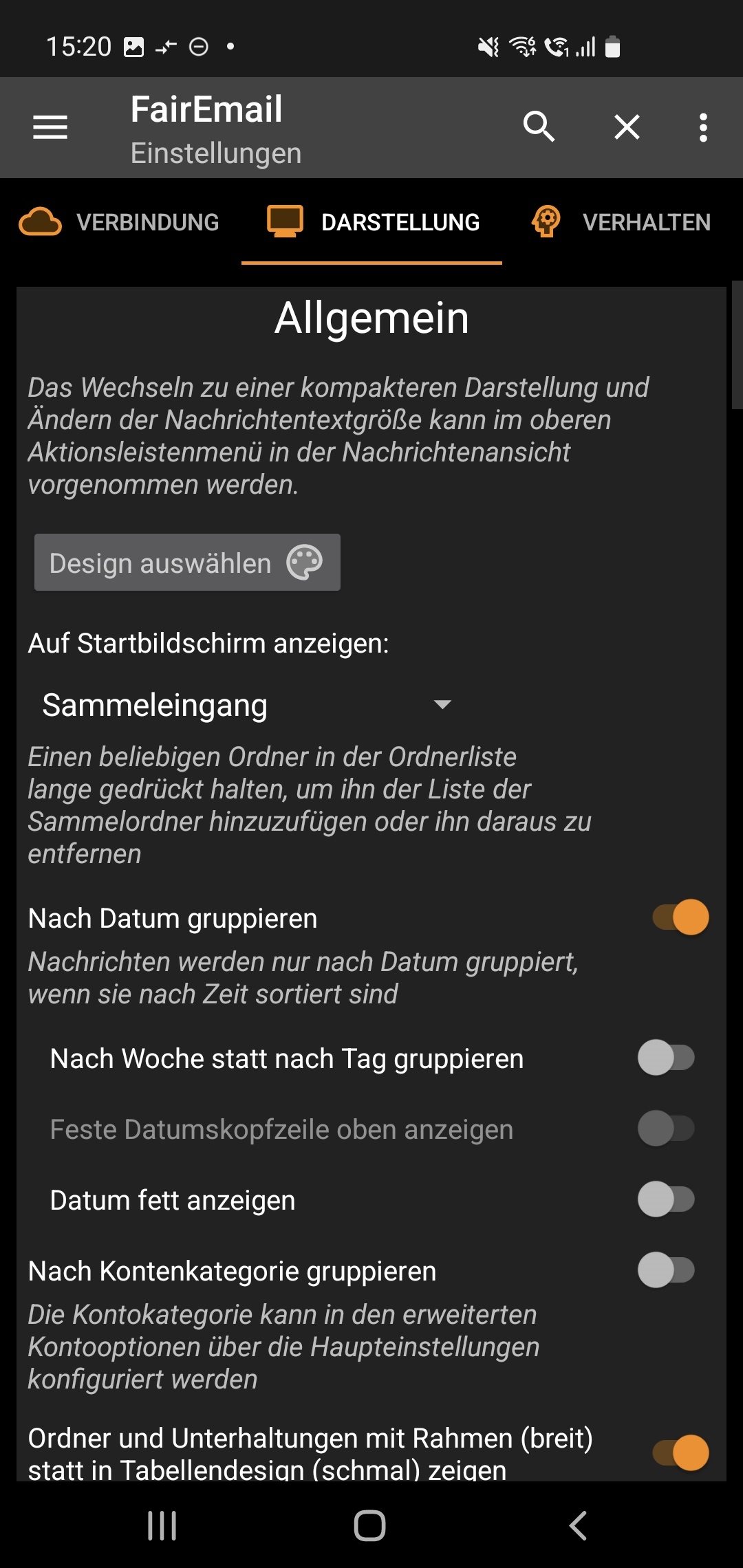
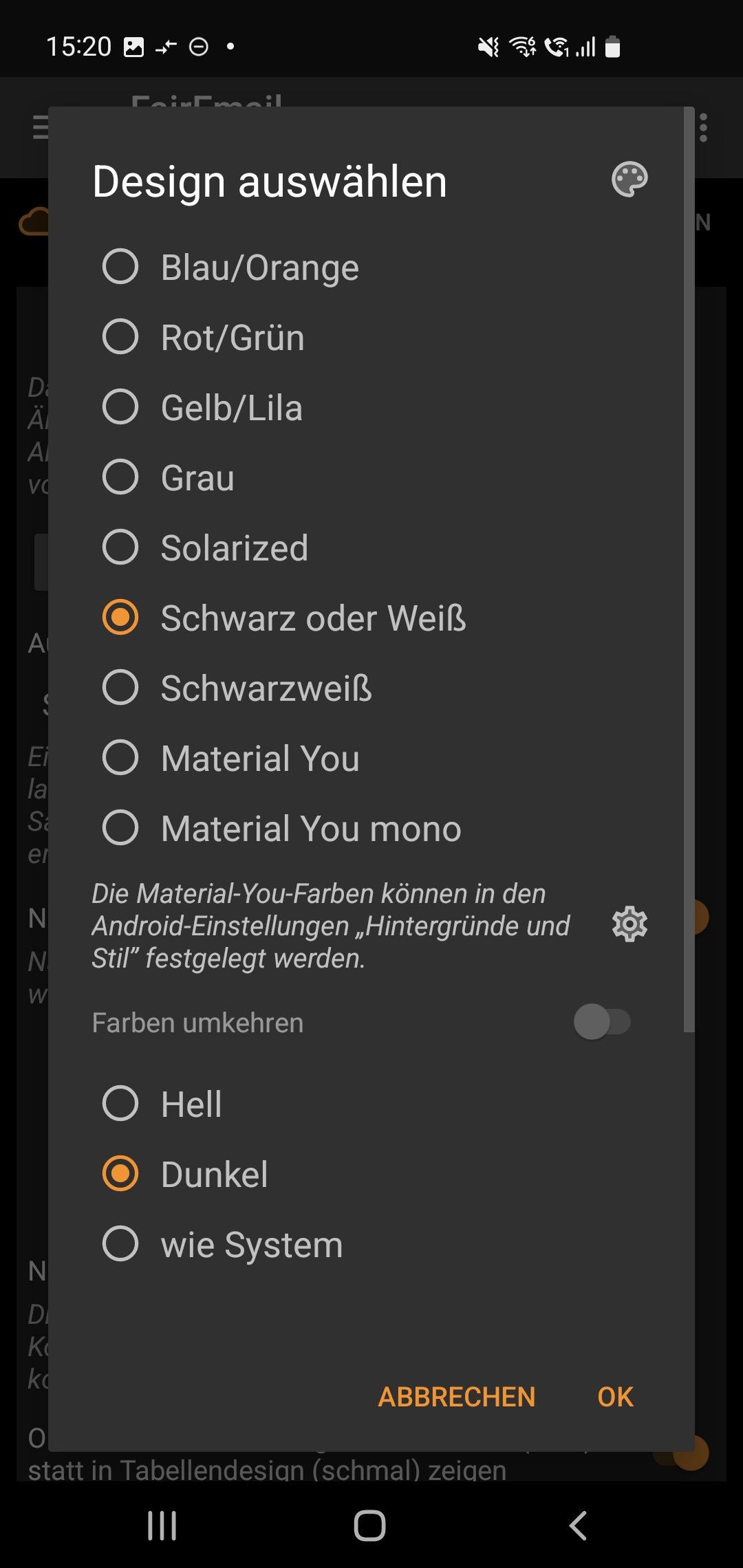
Grundfunktionen
Nachdem du dein Konto eingerichtet hast, siehst du in deinem Posteingang die E-Mails, die du erhalten hast. Um eine neue E-Mail zu schreiben, klicke auf den Button mit dem Stift unten links. Wenn du mehrere Konten verbunden hast, wirst du gefragt, von welchem Konto die E-Mail gesendet werden soll. Um auf eine E-Mail zu antworten, tippe auf den Button mit dem Pfeil links unten in der Ecke.
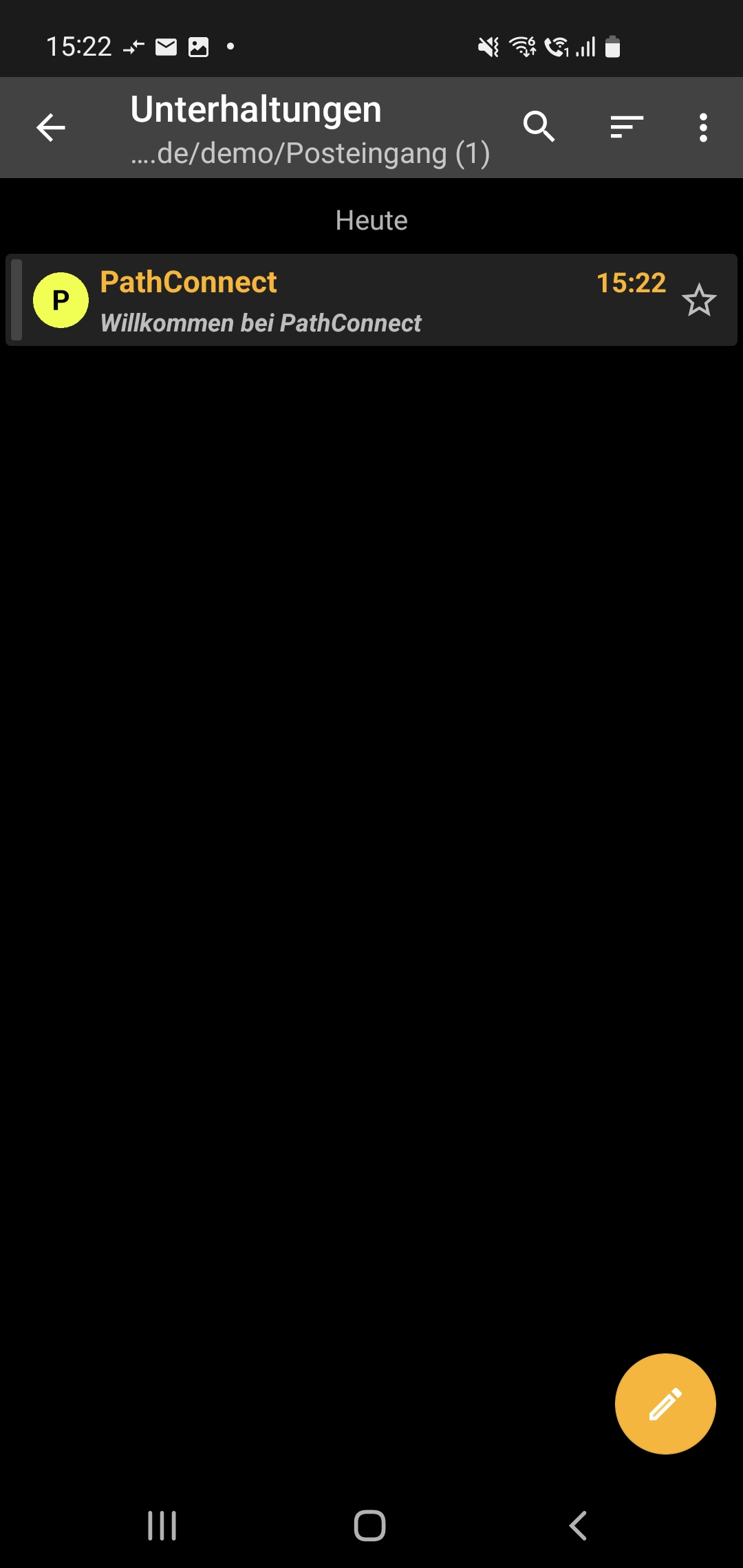
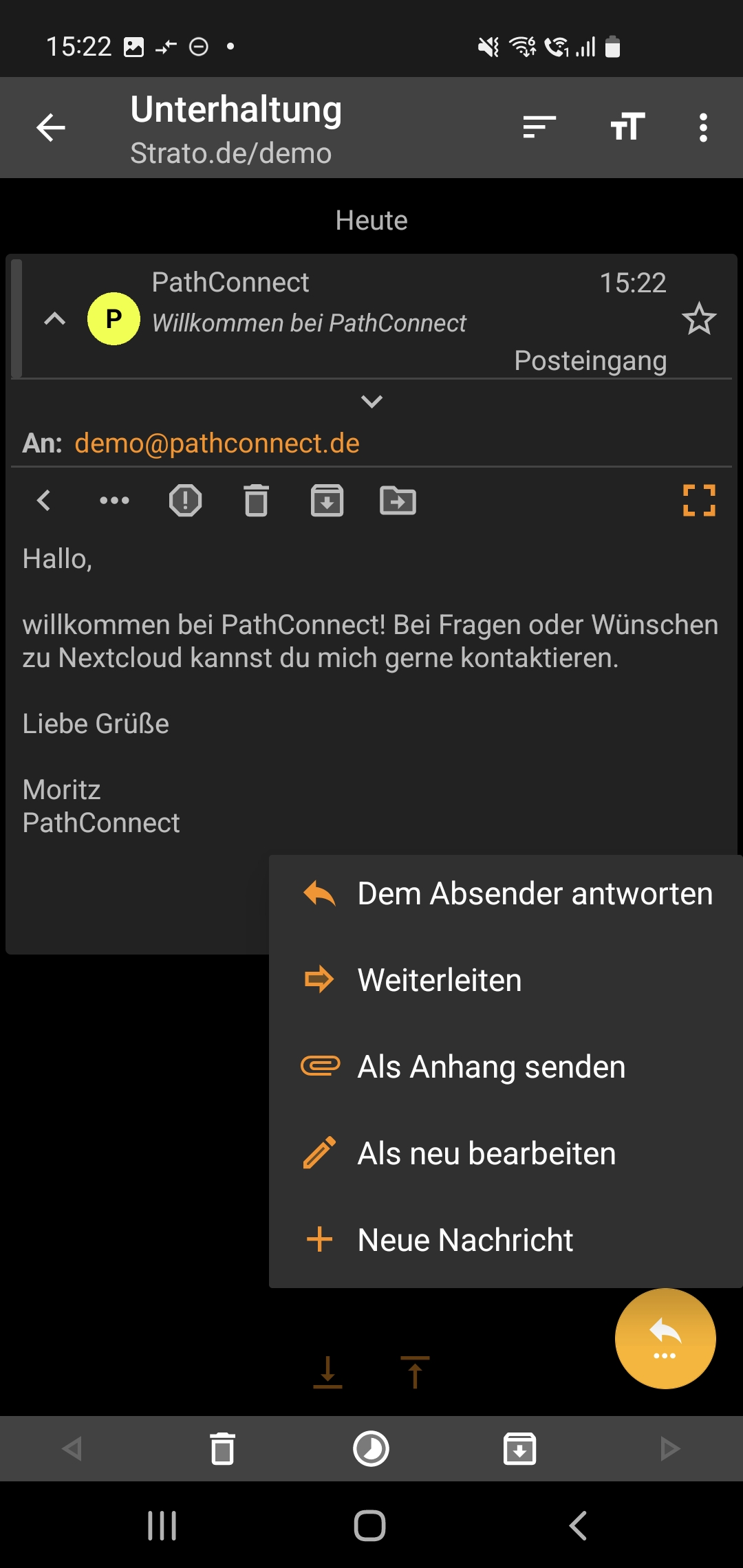
Privatsphäre & Sicherheit
Die App selbst sammelt keine Daten und ist Open Source. Mit FairEmail kannst du Nachrichten ver- und entschlüsseln, Bilder werden standardmäßig nicht angezeigt, um Tracking zu verhindern. Wenn eine E-Mail mit Links kommt, müssen diese erst nach dem Klick bestätigt werden, außerdem siehst du die genaue Zieladresse. Zusätzlich wirst du gewarnt, wenn eine Nachricht nicht authentifiziert werden konnte.
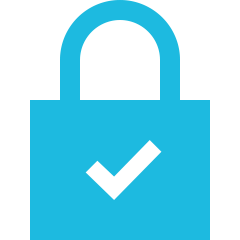
Pro Funktionen
Die kostenpflichtige Version der App schaltet einige Pro-Funktionen frei. Nachrichten können zu einem späteren Zeitpunkt verschickt werden, Konten können mit Farben versehen werden, zusätzliche Filterregeln sind möglich, etc. Aber auch ohne diese Zusatzfunktionen lohnt es sich, etwas Geld für die App auszugeben, um die Entwicklung zu unterstützen.
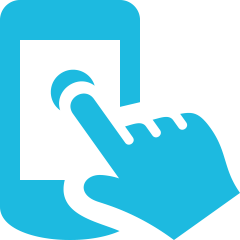
Open Source Software bei PathConnect
Einfach auswählen und loslegen. Wir passen die Software genau an deine Bedürfnisse an, kümmern uns um die Wartung und stehen dir mit persönlichem Support zur Seite. Unser Angebot umfasst eine Vielzahl von Open-Source-Lösungen, die perfekt auf deine Anforderungen zugeschnitten werden können. Genieße den Komfort eines Rundum-Services, der Installation, Anpassungen und Updates beinhaltet, damit du dich voll und ganz auf deine Projekte konzentrieren kannst.

2-Faktor Authentifizierung
Zwei-Faktor-Authentifizierung
In diesem Artikel geht es um die 2-Faktor-Authentifizierung. Hier erfährst du, was es damit auf sich hat, welche Vorteile es bringt und wie du es in deiner Nextcloud einrichten kannst.
Wir haben auch ein Video dazu:
https://www.youtube.com/watch?v=Cglb-k3Wjd0
Was ist überhaupt ein zweiter Faktor?
Ein zweiter Faktor bedeutet, dass zusätzlich zum Passwort eine zweite Verifizierung stattfindet.
Dies kann auf verschiedene Arten geschehen, z.B. über einen 6-stelligen Code, der auf dem Smartphone generiert wird, über eine Bestätigungs-E-Mail, über SMS, über ein U2F-Gerät oder man wird auf dem Smartphone aufgefordert, die Anmeldung zu bestätigen.
Der zweite Faktor ändert sich im Gegensatz zu deinem Passwort bei jeder Anmeldung. Es wird also jedes Mal ein neuer Code generiert oder eine neue Bestätigungsanfrage gesendet.
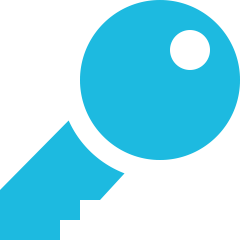
Aber was soll das bringen?
Der zweite Faktor dient als zusätzliche Sicherheitsmaßnahme für deinen Account. Sollte ein Angreifer dein Passwort herausfinden, hat er trotzdem keinen Zugriff, da nach der Passworteingabe zusätzlich der zweite Faktor abgefragt wird. So kannst du mit wenig Aufwand die Sicherheit deines Accounts erhöhen. Bei PathConnect wirst du zusätzlich benachrichtigt, wenn ein ungewöhnlicher Login erkannt wird.
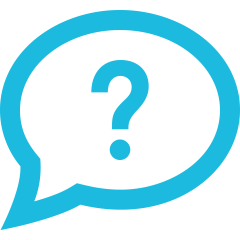
Welche Art von 2-Faktor Authentifizierung soll ich wählen?
Wir empfehlen TOTP (Time-based One-time Password), da bei diesem Verfahren ca. alle 60 Sekunden ein neuer 6-stelliger Code auf dem Smartphone generiert wird. Eine SMS ist unverschlüsselt und könnte theoretisch abgefangen werden. Eine E-Mail ist standardmäßig ebenfalls unverschlüsselt, außerdem besteht hier die Gefahr, dass viele das gleiche Passwort auch für ihr E-Mail-Konto verwenden. Die Bestätigung auf dem Smartphone hat bei unseren Versuchen leider etwas lange gedauert.
Wer ein paar Euro mehr ausgeben möchte, dem sei ein U2F-Gerät empfohlen.
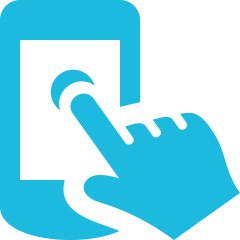
Und wie aktiviere ich das bei Nextcloud?
Wir zeigen die 2-Faktor Aktivierung für die Variante mit einer TOTP.
Dafür benötigt ihr eine TOTP-App auf eurem Smartphone
Android:
https://play.google.com/store/apps/details?id=me.jmh.authenticatorpro&hl=de_AT&gl=US&pli=1
iOS
https://apps.apple.com/de/app/freeotp-authenticator/id872559395
Danach geht es in der Nextcloud Weboberfläche weiter:
1. Rechts oben auf euer Kürzel klicken - Einstellungen
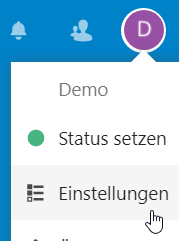
3. QR-Code mit der TOTP-App abscannen und den angezeigten Code eingeben
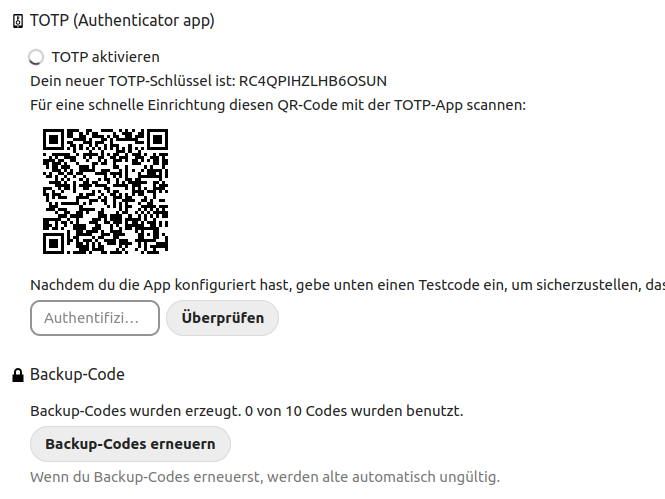
2. Auf Sicherheit klicken - TOTP aktivieren
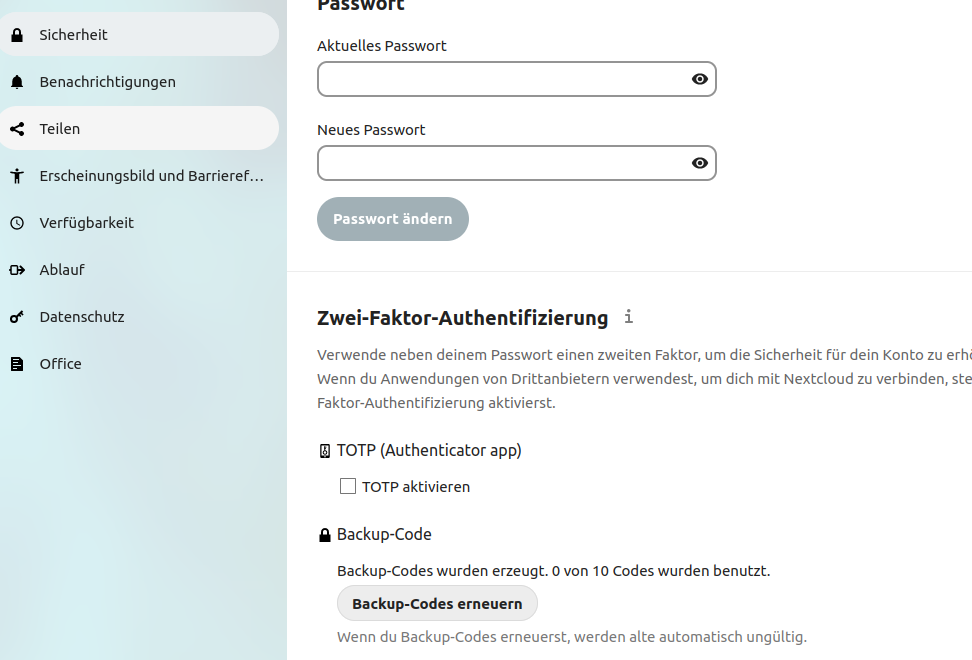
4. Backup-Codes erzeugen und abspeichern
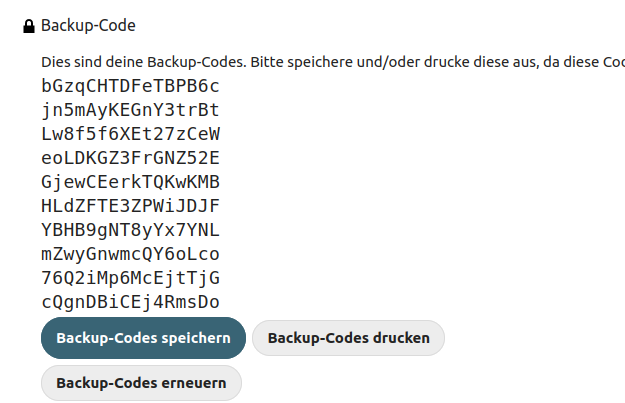
Verwendung
Beim nächsten Login wird nach der Passworteingabe der 6-stellige Code aus der App abgefragt.
Danach klickst du auf ” Übermitteln ” und schon bist du eingeloggt.
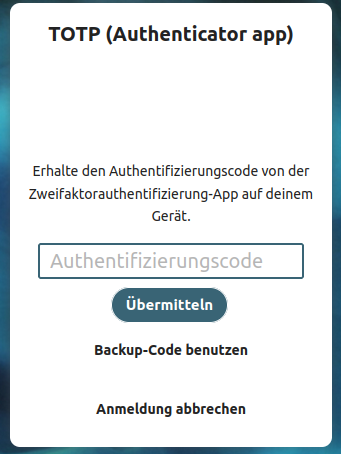
Open Source Software bei PathConnect
Einfach auswählen und loslegen. Wir passen die Software genau an deine Bedürfnisse an, kümmern uns um die Wartung und stehen dir mit persönlichem Support zur Seite. Unser Angebot umfasst eine Vielzahl von Open-Source-Lösungen, die perfekt auf deine Anforderungen zugeschnitten werden können. Genieße den Komfort eines Rundum-Services, der Installation, Anpassungen und Updates beinhaltet, damit du dich voll und ganz auf deine Projekte konzentrieren kannst.